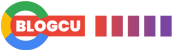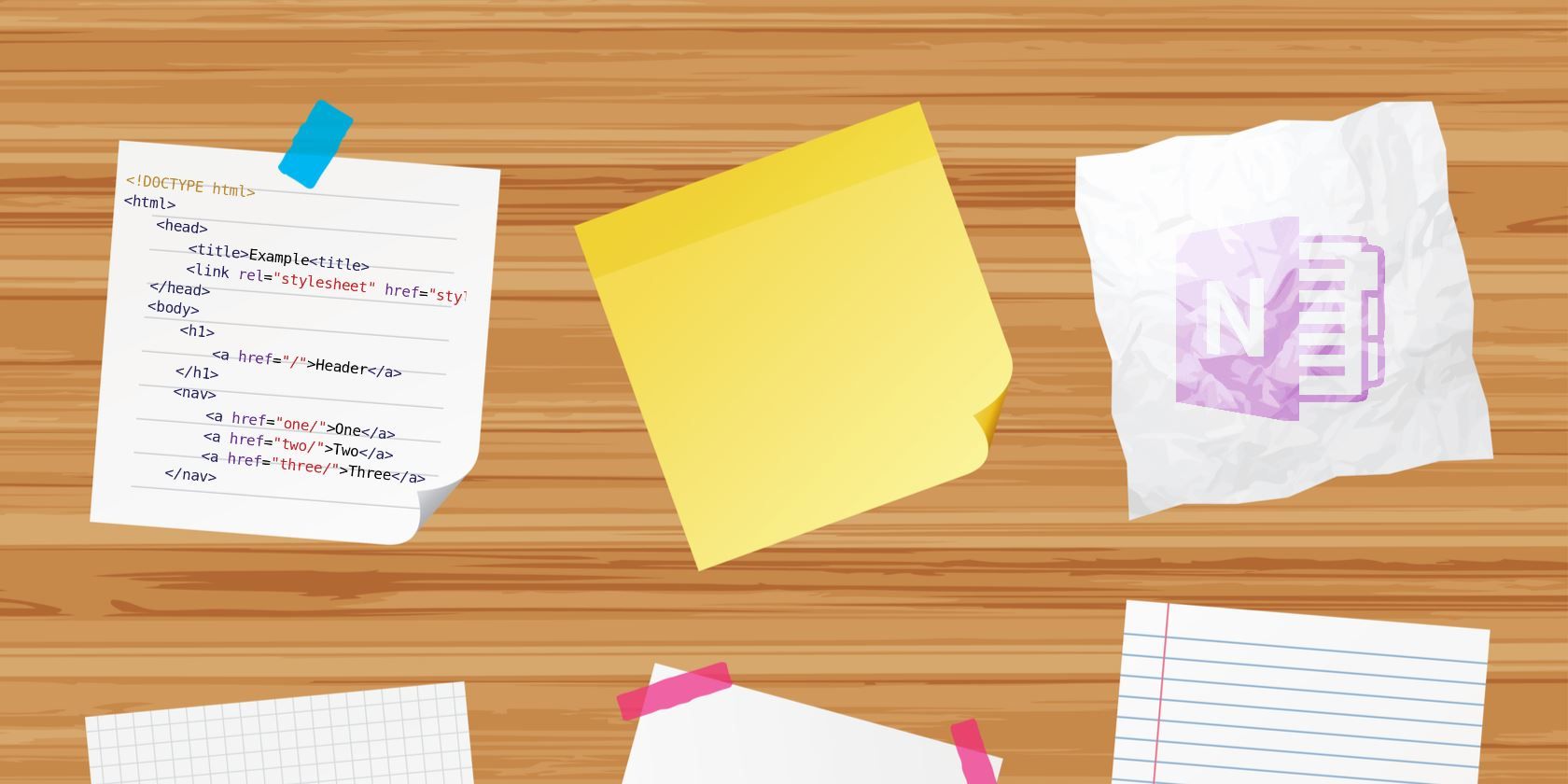OneNote’ta çirkin kod biçimlendirmeden bıkmış bir programcıysanız, bu aracı indirmeniz gerekir. OneNote kitaplarına kod eklemeyi bir cinch yapar ve saniyeler içinde ayarlar.
Fotoğraf Kredisi: blan-k via Shutterstock.com
Microsoft OneNote, tüm bilgilerinizi tek bir yerde tutmak için mükemmel çalışır. Not yazabilir, dosya ekleyebilir, tablo, ortam ve daha fazlasını ekleyebilirsiniz. Fakat kod parçalarını not etmek istersen? Sözdizimi vurgulama olmaması sebebiyle, kod parçacıklarını OneNote’ta depolayamazsınız.
Bazı eklentiler biçimlendirilmiş kod eklemenize ve Python, SQL, Ruby, Perl ve daha fazlası şeklinde birçok programlama dilini desteklemenize olanak tanır. Bu eklentileri inceleyelim ve OneNote’ta iyi mi kod ekleneceğini gösterelim.
NotYüksek ışık2016: OneNote için Sözdizimi Vurgulayıcısı
NotHighlight2016, OneNote sayfalarına biçimlendirilmiş kod eklemenize olanak elde eden OneNote (2016 yada üstü ve Microsoft 365) için açık kaynaklı bir eklentidir. Sürümler sayfasına gidin ve NotYüksek ışık2016.msi altında Indirme (32 bit Windows kullanıyorsanız x86 sürümünü kullanın).
Yükledikten sonrasında OneNote’u tekrardan başlatın ve üst bölümde “Not Durumu” adlı yeni bir sekme görürsünüz. Desteklediği tüm dilleri göstermek ve uygulamayı yapılandırmak için sekmeye tıklayın.

OneNote’ta Kod Blokları Ekleme
Sonrasında kullanmak isteyebileceğiniz bir kodu depolamak istediğinizi izah edelim. Öğesini tıklatın. NotYüksek Işık sekmesinde bir dil seçin. Görüntülenen açılır pencerede, kodu yapıştırın ve TAMAM. Vurgulanan kaynak kodu sayfada görünecektir.

Kod stilini değiştirebilir ve kodun çevresinde bir kutu rengi seçebilirsiniz. Kod uzunsa ve programlamayı yeni öğrenmeye başladıysanız, Satır Numarası rehberlik için. Yakından fark ettiğiniz şeklinde, eklenti bir aracı görevi görür, kısaca açılır pencereden kodu biçimlendirir.

Herhangi bir değişim yapmak için kod snippet’ini silmeniz ve işlemi yinelemeniz gerekir. Sınırlamalara karşın, kodun ekran görüntüsünü değil, hemen sonra kullanabileceğiniz ve çalışabileceğiniz gerçek snippet’i atıyorsunuz.
OneMore: OneNote için Kuvvetli Eklenti
OneMore, OneNote’un işlevselliğini çoğaltmak için çeşitli özellikler sağlamak suretiyle şerit, bağlam menüsü ve klavye kısayollarıyla tümleşen onenote (2016 yada üstü ve Microsoft 365) için parasız bir eklentidir.
Metin için hususi stiller oluşturabilir/düzenleyebilir, başvurulan sayfalara süratli erişim sağlamak için sık kullanılanlar menüsünü yönetebilir, hususi parçacıkları kaydedebilir ve tekrardan kullanabilir, tablo hücrelerine formüller ekleyebilir, birçok temizleme komutu ekleyebilir ve kaynak kodu parçacıklarına renklendirilmiş sözdizimi vurgulayabilirsiniz. Twitter’da paylaşmak için güzel kaynak kodu oluşturmak için bu kılavuzu okuyun.
Sürümler sayfasına gidin ve OneMore_4.11_Kur64.msi altında Varlık. “4.11” sürüm numarasıdır ve “Setup64”, eklentinin 64 bit sürümünü karşıdan yüklediğiniz anlamına gelir. Yükledikten sonrasında, OneMore eklentisini Süratli Erişim Vasıta Çubuğu.
OneNote’ta Kod Yazma
Biçimlendirilmemiş kodu OneNote’a yapıştırın ve stili ayarlayın (Ev > Stilleri) koda ilave edin.

Arkasından, Menü > Düzenle > Renklendir ve HTML, CSS, Python, SQL, Typescript, JavaScript ve daha fazlası şeklinde seçeneklerden bir dil seçin. Vurgulama, kod düzenleyicilerinde bulabileceğiniz kadar eksiksiz değildir, sadece işi halledir. Programlamaya yeni başlıyorsanız, en iyi kod editörlerinin sıralaması alttadır.

Kodlayıcılar için Not Alma Uygulamaları
Bu eklentilerle, onenote’ta kaynak kodunu fazlaca fazla yapılandırma olmadan kolayca biçimlendirebilirsiniz.
Istekli bir OneNote kullanıcısıysanız, bu tarz şeyleri programlama yolculuğunuzda yararlı bulacaksınız. Kodlayıcılar için hususi olarak tasarlanmış bazı not alma uygulamaları aşağıda açıklanmıştır.